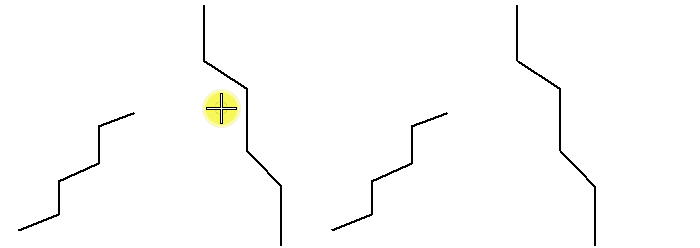Per estendere o accorciare un elemento all’intersezione con un altro elemento (elemento di ritaglio selezionato prima)
- Nella finestra di dialogo Impostazioni AccuSnap, disattivare la casella di controllo Identifica elementi automaticamente.
-
Selezionare lo strumento Delimita a elemento ().

- Nella finestra di impostazione dello strumento, attivare la prima casella di controllo Selezionare il primo elemento di ritaglio.
- Selezionare il segmento dell'elemento di ritaglio.
- (Opzionale) Resettare per passare da segmento di elemento di ritaglio all'intero elemento.
- Selezionare il segmento dell'elemento da estendere o accorciare.
- (Opzionale) Fare clic su reset consente di passare da segmento dell'elemento all'intero elemento.
-
Inserire un punto dati per estendere o accorciare l'elemento.
Il secondo elemento viene esteso o accorciato dal segmento selezionato o dall’intero elemento all'intersezione con l'elemento di ritaglio o il segmento dell'elemento di ritaglio.